
エントリーの編集

エントリーの編集は全ユーザーに共通の機能です。
必ずガイドラインを一読の上ご利用ください。
 0
0
ColaboratoryでのGoogle Driveへのマウントが簡単になっていたお話 - Qiita
記事へのコメント0件
- 注目コメント
- 新着コメント
このエントリーにコメントしてみましょう。
注目コメント算出アルゴリズムの一部にLINEヤフー株式会社の「建設的コメント順位付けモデルAPI」を使用しています
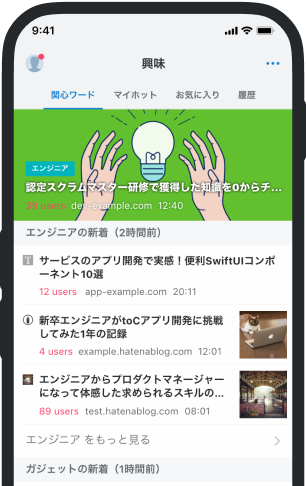
- バナー広告なし
- ミュート機能あり
- ダークモード搭載
関連記事
ColaboratoryでのGoogle Driveへのマウントが簡単になっていたお話 - Qiita
修正(2020/9/8) さらに簡単になり、左上のフォルダマークから「ドライブをマウント」をクリックするだけ... 修正(2020/9/8) さらに簡単になり、左上のフォルダマークから「ドライブをマウント」をクリックするだけでマウント完了するようになりました。 ドライブのマウントボタンを押すと… アクセスを許可するか聞かれるので、「Googleドライブに接続」をクリックして認証に進む 認証後、ドライブのマウントボタンに斜線が入り、driveフォルダ配下に「My Drive」がマウントされています ここから、フォルダ/ファイルのパスもコピーできるので、便利です! ※場合によっては、クリックしてもマウントできず、マウントするためのセルの実行を求められることがあります。その場合は、言われた通り現れたセルを実行しましょう! (参考) 前提 私は、研究でGoogleのcolaboratoryを使用しています。 (研究室で使えるGPUがないからね!) なので、google driveに学習するデータをあげて、マウン









